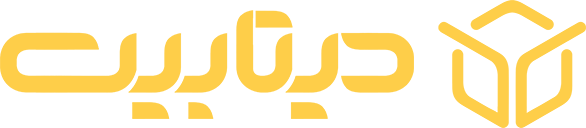فهرست مطالب
مقدمه
در دنیای وب، یکی از مهمترین ابزارها برای شناسایی و دسترسی به وبسایتها، سیستم DNS (Domain Name System) است. در این مقاله، قصد داریم نحوه راهاندازی DNS اختصاصی در کنترل پنلهای cPanel و WHM را بهصورت گامبهگام آموزش دهیم.
DNS چیست؟
DNS یا سیستم نام دامنه، وظیفه تبدیل نامهای دامنهای مانند example.com به آدرسهای IP عددی را بر عهده دارد. این سیستم مشابه دفترچه تلفن اینترنت است که به مرورگرها کمک میکند تا وبسایتها را شناسایی و بارگذاری کنند.
مزایای استفاده از DNS اختصاصی
- افزایش اعتبار برند: استفاده از ns1.yourdomain.com بهجای ns1.hostingprovider.com، هویت برند شما را تقویت میکند.
- کنترل بیشتر: مدیریت رکوردهای DNS به شما این امکان را میدهد که تنظیمات دقیقتری داشته باشید.
- امنیت بالاتر: با استفاده از DNS اختصاصی، میتوانید تنظیمات امنیتی مانند SPF و DKIM را بهراحتی پیکربندی کنید.
تفاوت cPanel و WHM در مدیریت DNS
cPanel برای کاربران نهایی طراحی شده است و امکاناتی مانند مدیریت ایمیل، پایگاهداده و DNS را فراهم میکند. در مقابل، WHM برای مدیران سرور است و امکان مدیریت چندین حساب cPanel را بهصورت همزمان فراهم میکند.
مراحل راهاندازی DNS اختصاصی در cPanel
ورود به cPanel
برای شروع، وارد حساب کاربری cPanel خود شوید. آدرس ورود معمولاً بهصورت yourdomain.com/cpanel یا yourserverip:2083 است.
ایجاد رکوردهای A برای ns1 و ns2
در بخش “Zone Editor”، دامنه مورد نظر را انتخاب کنید. سپس دو رکورد A جدید به نامهای ns1 و ns2 با آدرس IP سرور خود ایجاد کنید.
ویرایش رکوردهای NS در Zone Editor
در همان بخش “Zone Editor”، رکوردهای NS پیشفرض را به ns1.yourdomain.com و ns2.yourdomain.com تغییر دهید.
مراحل راهاندازی DNS اختصاصی در WHM
ورود به WHM
وارد پنل مدیریتی WHM شوید. آدرس ورود معمولاً بهصورت yourserverip:2087 است.
تنظیم DNS در Basic WebHost Manager Setup
در بخش “Basic WebHost Manager Setup”، نامهای ns1 و ns2 را وارد کرده و تغییرات را ذخیره کنید.
ایجاد رکوردهای A برای ns1 و ns2
در بخش “Edit DNS Zone”، دامنه مورد نظر را انتخاب کرده و رکوردهای A برای ns1 و ns2 را با آدرس IP سرور ایجاد کنید.
تنظیم DNS در رجیسترار دامنه
وارد حساب کاربری خود در رجیسترار دامنه (مانند Namecheap یا GoDaddy) شوید. در بخش “Nameservers”، گزینه “Custom” را انتخاب کرده و ns1.yourdomain.com و ns2.yourdomain.com را وارد کنید.
بررسی عملکرد DNS اختصاصی
برای اطمینان از عملکرد صحیح DNS، میتوانید از ابزارهایی مانند “DNS Checker” یا دستور “nslookup” استفاده کنید.
نکات مهم در پیکربندی DNS اختصاصی
- انتخاب نامهای مناسب: نامهای ns1 و ns2 باید مرتبط با دامنه شما باشند.
- هماهنگی رکوردها: رکوردهای A و NS باید با یکدیگر هماهنگ باشند.
- زمان انتشار: تغییرات DNS ممکن است تا ۴۸ ساعت طول بکشد تا در سراسر اینترنت منتشر شود.
نتیجهگیری
راهاندازی DNS اختصاصی در cPanel و WHM، علاوه بر افزایش اعتبار برند، کنترل بیشتری بر تنظیمات DNS به شما میدهد. با دنبال کردن مراحل ذکر شده، میتوانید بهراحتی این تنظیمات را انجام دهید.
سؤالات متداول (FAQs)
۱. چرا باید از DNS اختصاصی استفاده کنم؟
استفاده از DNS اختصاصی، هویت برند شما را تقویت کرده و کنترل بیشتری بر تنظیمات DNS به شما میدهد.
۲. آیا تنظیمات DNS بلافاصله اعمال میشود؟
خیر، تغییرات DNS ممکن است تا ۴۸ ساعت طول بکشد تا در سراسر اینترنت منتشر شود.
۳. آیا میتوانم از یک IP برای ns1 و ns2 استفاده کنم؟
بله، میتوانید از یک IP برای هر دو رکورد استفاده کنید، اما توصیه میشود از IPهای جداگانه برای افزایش پایداری.
۴. آیا نیاز به تنظیمات خاصی در رجیسترار دامنه دارم؟
بله، باید ns1 و ns2 را در بخش “Nameservers” بهصورت سفارشی تنظیم کنید.
۵. چگونه میتوانم عملکرد DNS را بررسی کنم؟
میتوانید از ابزارهایی مانند “DNS Checker” یا دستور “nslookup” برای بررسی عملکرد DNS استفاده کنید.